Enhavtabelo
Laciĝis provi forigi nenecesajn kolumnojn en via datumaro, sed vi ne povis? Nu, eble via laborlibro havas kelkajn oftajn problemojn por kiuj forigo ne funkcias. Sed ne maltrankviliĝu, ni estas ĉi tie por savi vin! Ĉi tiu artikolo montros kelkajn oftajn kialojn kaj donos tri inteligentajn solvojn por solvi la problemon kiam vi ne povas forigi kromajn kolumnojn en Excel.
Elŝutu Praktikan Laborlibron
Vi povas elŝuti la senpagan Excel-ŝablonon de ĉi tie kaj ekzerci memstare.
Ne Povas Forigi Ekstrajn Kolumnojn.xlsx
3 Kialoj kaj Solvoj : Ne Povas Forigi Kromajn Kolumnojn en Excel
Por montri la kialojn kaj solvojn, ni uzos la jenan datumaron, kiu reprezentas vendojn de iuj vendistoj en malsamaj regionoj.
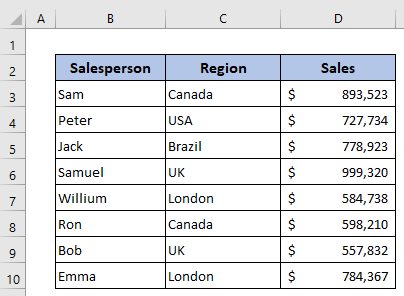
1. Forigu la Ekstrajn Kolumnojn Se Vi Ne Povas Forigi Ekstrajn Kolumnojn en Excel
Vi ne povas forigi konstante la malplenajn kolumnojn post la lastaj kolumnoj en via datumaro. Excel nur forigas enhavon de vicoj kaj kolumnoj. Ĝi neniam forigas ilin konstante.
Rigardu, ke mi forigis Kolumnon E kaj iru antaŭen al la sekva bildo por vidi kio okazas.
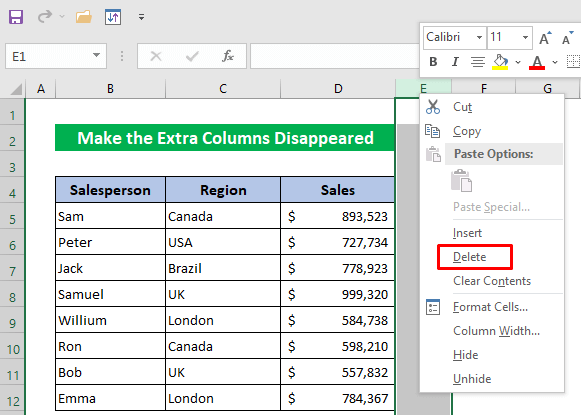
La kolumno ankoraŭ ekzistas.
Solvo:
Do, kion vi povas fari estas kaŝi ĉiujn kromajn kolumnojn de via folio kaj ĝi aspektos kiel la kolumnoj estas forigitaj. Almenaŭ ili ne plu estos videblaj!
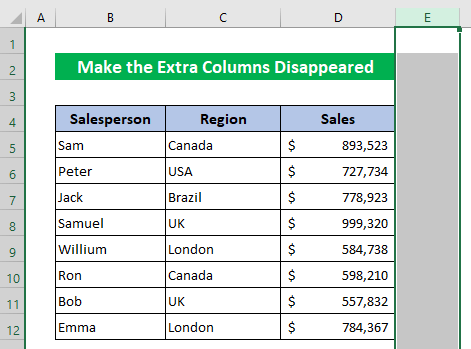
Nun ni vidu kiel fariĝi.
Paŝoj:
- Elektu la unuan ekstran malplenan kolumnon alklakante la kolumnon-numeron.
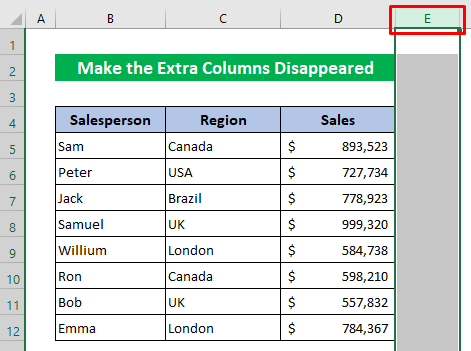
- Tiam premu Ktrl+Shift+Dekstra Sago-klavo por elekti ĝis la lasta kolumno- 16.384-a kolumno de Excel.
- Post tio, dekstre alklaku sur iu ajn kolumno .
- Elektu Kaŝi el la Kunteksta menuo .

Baldaŭ poste vi kaŝos ĉiujn kromajn kolumnojn kaj aspektos kvazaŭ forigitaj.
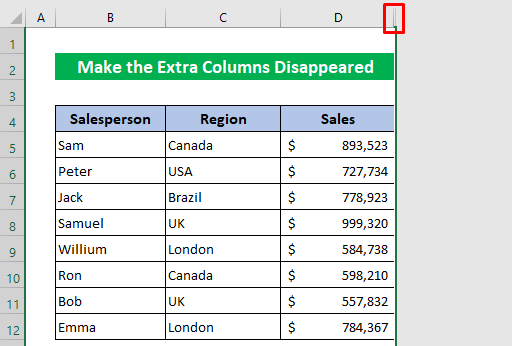
Legu Pli: Kiel Forigi Kromajn Kolumnojn en Excel (7 Metodoj)
2. Identigu Spacajn Signojn kaj Forigu Kromajn Kolumnojn en Excel
Se via datumaro havas spacsignojn en ĉeloj en unu el ĝiaj kolumnoj, ĝi aspektos kiel malplena kolumno.
En ĉi tiu datumaro, ni havas malplenan kolumnon.

Unue, ni kontrolu ĉu ĝi estas vere malplena aŭ ne.
- Elektu la Kolumno D .
- Tiam klaku tiel: Hejmo > Redaktado > Trovu & Elektu > Iru al Speciala.
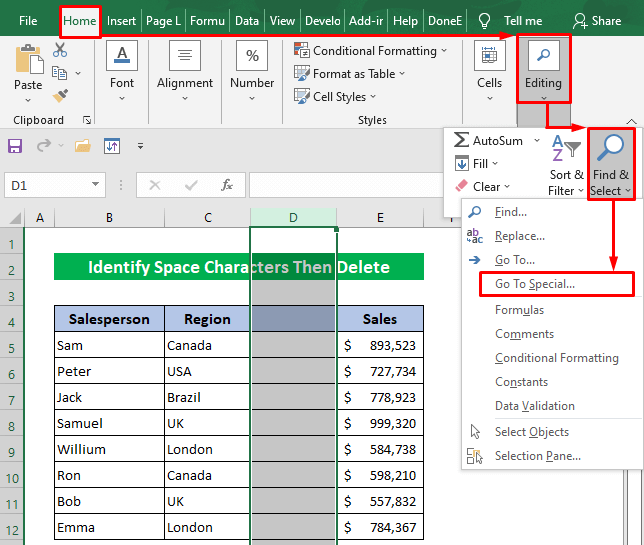
- Marku Malplenojn el la dialogujo Iri al Speciala .
- Tiam premu OK .
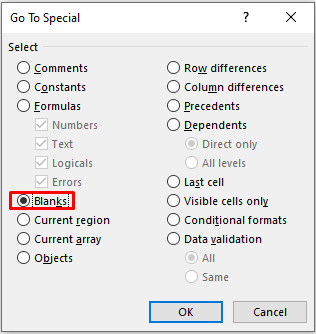
Rigardu, ke unu ĉelo montras kiel nemalplena, kiu ŝajnas malplena. Do kio estas la kialo?
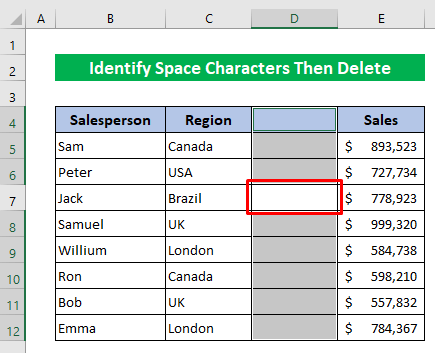
La kialo estas, ke estas spacsignoj en ĉi tiu ĉelo.
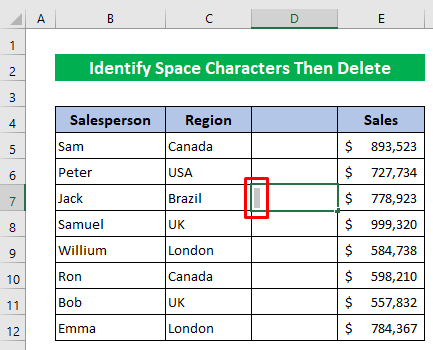
Do se vi uzas ilon por elekti ĉiujn ekstrajn malplenajn kolumnojn en via datumaro, tiam tiu vico ne estoselektita. Kio do estas la solvo?
Solvo:
Por solvi ĉi tion, sekvu la paŝojn sube.
Paŝoj:
- Elektu la tutan datumaron .
- Poste, premu Ctrl+H por malfermi la Trovi kaj Anstataŭigu dialogkeston.
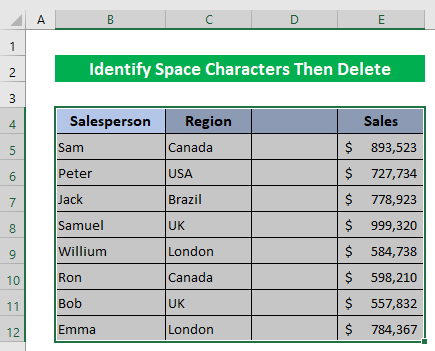
- Entajpu spacon en la Trovu kion skatolo kaj konservu la Anstataŭigi per skatolo malplena.
- Fine, premu Anstataŭigi ĉiujn .

Nun Excel forigis la spacojn kaj donos vi ŝprucas mesaĝon pri la rezulto.

Kaj nun vi povos detekti ĉiujn ekstrajn malplenajn kolumnojn en via datumaro kaj forigi ilin.
Legu Pli: VBA-Makro por Forigi Kolumnojn Bazita sur Kriterioj en Excel (8 Ekzemploj)
Similaj Legoj:
- Kiel Malplenigi Enhavon en Excel Sen Forigo de Formuloj (3 Manieroj)
- VBA por Forigi Kolumnon en Excel (9 Kriterioj)
- Makro por Forigi Kolumnojn en Excel (10 Metodoj)
- Kiel Forigi Multoblajn Kolumnojn en Excel
3. Malprotekti Folion en Excel Se Vi Ne Povas Forigi Kromajn Kolumnojn
Alia plej ofta kialo estas- eble via folio estas protektita per pasvorto kaj vi forgesis malprotekti ĝin antaŭ ol forigi kromajn kolumnojn. Do se vi provas forigi kolumnojn, la foriga opcio kun multaj aliaj opcioj restos malklara kio indikas, ke vi ne povas uzi ilin.

Solvo:
Ni vidu kielmalprotekti la folion.
Paŝoj:
- Alklaku tiel: Hejmo > Ĉeloj > Formato > Malprotekti Folion.
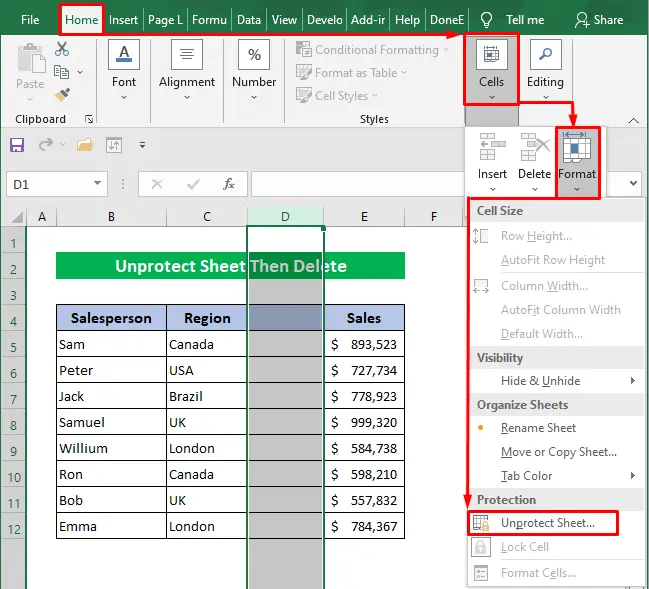
- Donu la pasvorton kaj premu OK .

- Elektu la ekstran malplenan kolumnon kaj vidu ke la Forigi opcio estas aktivigita.
- Alklaku ĝin por forigi.
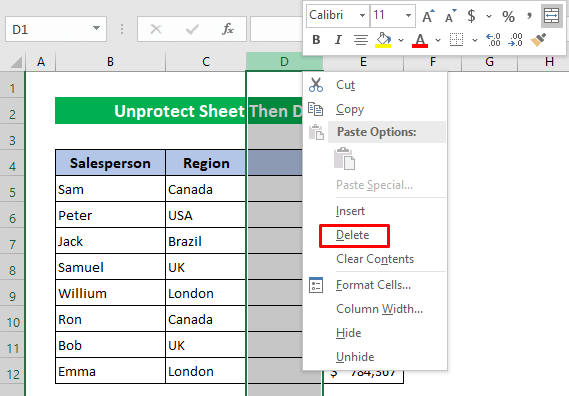
Jes! ĝi estas forigita sukcese.
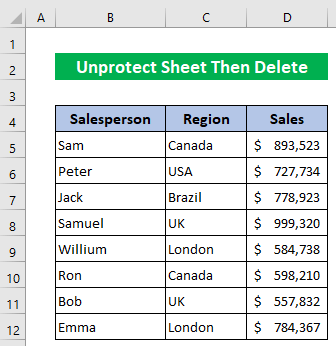
Legu Pli: Kiel Forigi Senlimajn Kolumnojn en Excel (4 Metodoj)
Konkludo
Mi esperas, ke la supre priskribitaj proceduroj estos sufiĉe bonaj por solvi la problemon kiam vi ne povas forigi kromajn kolumnojn en Excel. Bonvolu demandi ajnan demandon en la komenta sekcio kaj bonvolu doni al mi komentojn.

